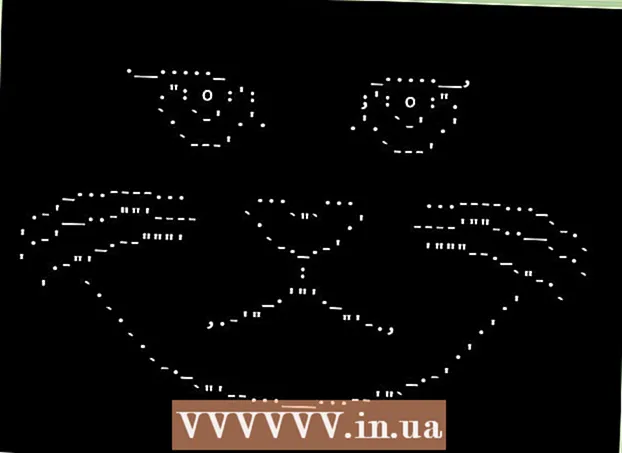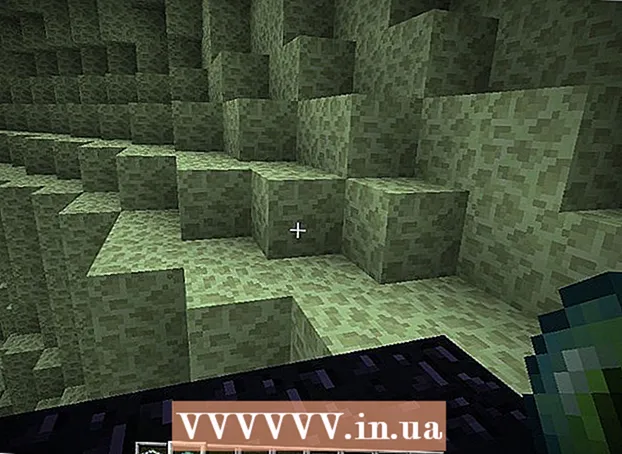May -Akda:
Clyde Lopez
Petsa Ng Paglikha:
18 Hulyo 2021
I -Update Ang Petsa:
1 Hulyo 2024

Nilalaman
Ipapakita sa iyo ng artikulong ito kung paano i-activate ang isang wireless access point sa iyong computer at ikonekta ang iyong smartphone dito. Maaari itong magawa sa anumang computer na may naka-install na wireless network adapter (Wi-Fi adapter), na nangangahulugang ang mga pamamaraang inilarawan dito ay hindi gagana para sa karamihan sa mga computer sa desktop. Tandaan na ang ipinakita na proseso ay naiiba mula sa pagkonekta ng isang computer sa internet sa pamamagitan ng isang smartphone. Kung ang Wi-Fi adapter ng iyong computer ay hindi pinapayagan kang lumikha ng isang access point, gamitin ang Connectify program.
Mga hakbang
Paraan 1 ng 2: Sa Windows 10
 1 Buksan ang start menu
1 Buksan ang start menu  . Mag-click sa logo ng Windows sa ibabang kaliwang sulok ng screen.
. Mag-click sa logo ng Windows sa ibabang kaliwang sulok ng screen.  2 I-click ang "Mga Pagpipilian"
2 I-click ang "Mga Pagpipilian"  . Ang icon na ito ay nasa ibabang kaliwang bahagi ng Start menu. Ang window na "Mga Pagpipilian" ay magbubukas.
. Ang icon na ito ay nasa ibabang kaliwang bahagi ng Start menu. Ang window na "Mga Pagpipilian" ay magbubukas.  3 I-click ang "Network at Internet"
3 I-click ang "Network at Internet"  . Ang icon na ito ay matatagpuan sa gitna ng window ng Mga Pagpipilian.
. Ang icon na ito ay matatagpuan sa gitna ng window ng Mga Pagpipilian.  4 Mag-click sa tab Mobile hotspot. Nasa kaliwang bahagi ito ng bintana.
4 Mag-click sa tab Mobile hotspot. Nasa kaliwang bahagi ito ng bintana.  5 Mag-click sa grey slider
5 Mag-click sa grey slider  sa "Mobile Hotspot". Nasa tuktok ng pahina ito. Ang slider ay lilipat sa posisyon na "Paganahin"
sa "Mobile Hotspot". Nasa tuktok ng pahina ito. Ang slider ay lilipat sa posisyon na "Paganahin"  ; buhayin nito ang wireless hotspot sa iyong computer.
; buhayin nito ang wireless hotspot sa iyong computer.  6 Hanapin ang pangalan ng network at password. Sa gitna ng pahina, hanapin ang seksyong "Pangalan ng network" at "Network password" upang malaman ang pangalan ng iyong mobile hotspot at ang password dito.
6 Hanapin ang pangalan ng network at password. Sa gitna ng pahina, hanapin ang seksyong "Pangalan ng network" at "Network password" upang malaman ang pangalan ng iyong mobile hotspot at ang password dito. - Dapat tumugma ang pangalan ng network sa pangalan ng iyong computer, at ang password sa password para sa iyong network.
 7 Ikonekta ang iyong smartphone sa isang wireless network. Ngayong na-on mo na ang wireless hotspot sa iyong computer, ikonekta ang iyong smartphone sa network. Para dito:
7 Ikonekta ang iyong smartphone sa isang wireless network. Ngayong na-on mo na ang wireless hotspot sa iyong computer, ikonekta ang iyong smartphone sa network. Para dito: - iPhone: ilunsad ang app na Mga Setting
 , tapikin ang Wi-Fi, i-tap ang pangalan ng wireless hotspot, ipasok ang password, at tapikin ang Connect.
, tapikin ang Wi-Fi, i-tap ang pangalan ng wireless hotspot, ipasok ang password, at tapikin ang Connect. - Android aparato: Mag-swipe pababa mula sa tuktok ng screen, i-tap ang icon na Wi-Fi, i-tap ang pangalan ng wireless hotspot, ipasok ang password, at tapikin ang Connect.
- iPhone: ilunsad ang app na Mga Setting
Paraan 2 ng 2: Paggamit ng Connectify
 1 Tiyaking ang iyong computer ay may naka-install na isang wireless adapter. Para dito:
1 Tiyaking ang iyong computer ay may naka-install na isang wireless adapter. Para dito: - buksan ang start menu
 ;
; - pasok linya ng utos, at pagkatapos ay i-click ang "Command Prompt";
- pasok netsh wlan ipakita ang mga driver at pindutin ↵ Ipasok;
- hintaying maipakita ang impormasyon ng adapter. Kung ang mensahe na "Ang Wireless AutoConfig Service ay hindi tumatakbo" ay lilitaw, ang computer ay walang isang Wi-Fi adapter.
- buksan ang start menu
 2 I-download ang file ng Pag-install ng Connectify. Ang Connectify ay isang libreng programa na hinahayaan kang lumikha ng isang wireless hotspot sa iyong computer:
2 I-download ang file ng Pag-install ng Connectify. Ang Connectify ay isang libreng programa na hinahayaan kang lumikha ng isang wireless hotspot sa iyong computer: - pumunta sa pahina https://www.connectify.me/ru/ sa isang computer web browser;
- mag-click sa lilang pindutan ng Pag-download;
- i-click ang "Magpatuloy sa Pag-download".
 3 I-install ang Connectify. Upang magawa ito, mag-double click sa na-download na file at sundin ang mga hakbang na ito:
3 I-install ang Connectify. Upang magawa ito, mag-double click sa na-download na file at sundin ang mga hakbang na ito: - i-click ang "Oo" kapag na-prompt;
- mag-click sa "Sumasang-ayon ako";
- i-click ang "Sumang-ayon";
- lagyan ng tsek ang kahon sa tabi ng "I-reboot ngayon";
- i-click ang Tapusin.
 4 Hintaying mag-restart ang iyong computer.
4 Hintaying mag-restart ang iyong computer. 5 Simulan ang Kumonekta. Mag-double click sa icon na "Connectify Hotspot 2018" sa iyong desktop.
5 Simulan ang Kumonekta. Mag-double click sa icon na "Connectify Hotspot 2018" sa iyong desktop. - Laktawan ang hakbang na ito kung awtomatikong nagsisimula ang Connectify.
 6 Mag-click sa Subukan (Magsimula). Ang lilang pindutan na ito ay nasa ilalim ng Connectify window.
6 Mag-click sa Subukan (Magsimula). Ang lilang pindutan na ito ay nasa ilalim ng Connectify window.  7 Mag-click sa tab Wi-Fi Hotspot (Wireless access point). Nasa tuktok ito ng window ng Connectify.
7 Mag-click sa tab Wi-Fi Hotspot (Wireless access point). Nasa tuktok ito ng window ng Connectify.  8 Baguhin ang iyong password (kung kinakailangan). Sa linya ng Password, tanggalin ang teksto at pagkatapos ay maglagay ng isang bagong password sa network.
8 Baguhin ang iyong password (kung kinakailangan). Sa linya ng Password, tanggalin ang teksto at pagkatapos ay maglagay ng isang bagong password sa network. - Hindi mababago ang pangalan ng network sa libreng bersyon ng Connectify.
 9 Mag-click sa Magsimula sa Hotspot (Paganahin ang wireless access point). Malapit ito sa ilalim ng bintana.
9 Mag-click sa Magsimula sa Hotspot (Paganahin ang wireless access point). Malapit ito sa ilalim ng bintana.  10 Hintaying mag-on ang access point. Kapag ipinapaalam sa iyo ng Connectify na ang hotspot ay naaktibo, magpatuloy sa susunod na hakbang.
10 Hintaying mag-on ang access point. Kapag ipinapaalam sa iyo ng Connectify na ang hotspot ay naaktibo, magpatuloy sa susunod na hakbang.  11 Ikonekta ang iyong smartphone sa isang wireless network. Ngayong na-on mo na ang wireless hotspot sa iyong computer, ikonekta ang iyong smartphone sa network. Para dito:
11 Ikonekta ang iyong smartphone sa isang wireless network. Ngayong na-on mo na ang wireless hotspot sa iyong computer, ikonekta ang iyong smartphone sa network. Para dito: - iPhone: ilunsad ang app na Mga Setting
 , tapikin ang Wi-Fi, i-tap ang pangalan ng wireless hotspot, ipasok ang password, at tapikin ang Connect.
, tapikin ang Wi-Fi, i-tap ang pangalan ng wireless hotspot, ipasok ang password, at tapikin ang Connect. - Android aparato: Mag-swipe pababa mula sa tuktok ng screen, i-tap ang icon na Wi-Fi, i-tap ang pangalan ng wireless hotspot, ipasok ang password, at tapikin ang Connect.
- iPhone: ilunsad ang app na Mga Setting
Mga Tip
- Gagana ang Connectify sa anumang Windows 10, 8.1, 7 computer na may naka-install na naka-host na wireless adapter.
Mga babala
- Hindi lahat ng mga USB wireless adapter ay sumusuporta sa pagho-host. Kung pinili mong gumamit ng tulad ng isang adapter, tiyaking sinusuportahan nito ang pagho-host.